众所周知WordPress具有自动更新功能,可以在后台自动更新WordPress的新版本,但我们有时候会遇到WordPress自动更新失败,那么如何解决和修复呢?WordPress更新失败或无法正常工作可能有多种原因,例如文件权限已更改;安全模式可能是一个原因,服务器脚本超时,PHP内存限制耗尽等。
1、删除.maintenance文件
有时,当WordPress无法自我更新时,它会将您锁定在您的网站之外。您将无法访问您的网站管理仪表板。当用户访问您的网站时,他们会看到类似“Briefly unavailable for scheduled maintenance”的消息。发生此错误是因为当WordPress尝试自我更新时,它会打开您的网站维护模式。更新失败,因此您的网站陷入维护模式。
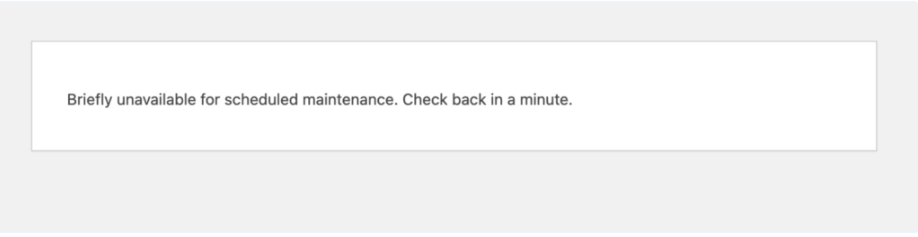
维护模式存储在.maintenance文件。因此,您需要找到该文件并将其删除。为此,您需要将您的网站与FTP客户端或cPanel连接并找到.maintenance文件并将其删除。
2、关闭安全模式
有时关闭安全模式可能会解决WordPress更新问题。您可以使用服务器控制面板轻松关闭安全模式,只需要编辑php.ini文件。使用FTP客户端或服务器控制面板打开文件并将此行safe_mode = on更改为此safe_mode = off 。这将关闭安全模式。之后需要重新启动Apache并登录网站。
3、文件权限
当WordPress更新自身时,它会在您的服务器上创建一个临时文件。要创建文件WordPress需要您的服务器升级目录的权限。要解决此问题,您需要转到您的网站根目录并找到升级和文件并为其提供写入权限。您可以提供755或777。在给予适当的许可后,WordPress可以自行更新。如果您授予777权限,则需要在更新WordPress后将其更改回 755。
4、编辑wp-config文件
如果上述方法无法更新WordPress,那么您需要在wp-config文件中手动添加更新的凭据。找到wp-config文件,然后将以下代码添加到其中。






